Как да изтриете снимки на iPad или да ги копирате на компютър?

- 3109
- 926
- Johnathan Wilderman
В iPad можете да създавате висококачествени снимки. Така че си направил няколко кадъра и си помислил дали е възможно да ги прехвърлите в друга среда? Устройствата на Apple не са като обикновени "флаш устройства". Но достъпът до вътрешното съхранение е достатъчно лесен. Има няколко начина да го направите. Ето как да хвърлите снимка от iPad на компютър и обратно.

За да копирате изображения, можете да използвате облачни складове
Директно през проводника на Windows
Свържете таблета към USB порта. Операционната система трябва да определи външната среда.
- Отворете "Моят компютър"
- Намерете раздела „Преносими устройства“. Натиснете два пъти върху „iPad“.
- Отидете в интернет съхранението - DCIM - 100Apple. Ще има вашите снимки.
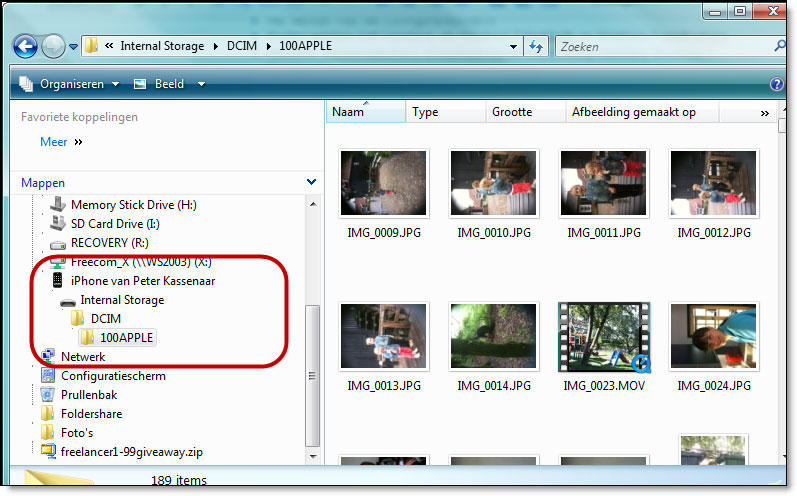
Има друг начин за транспортирането им.
- Кликнете върху десния бутон на мишката до иконата на iPad в папката на моя компютър и изберете „Импортиране“. Ще се отвори едноименният прозорец в долната дясна страна на екрана.
- Кликнете върху „Параметри“. Можете да зададете пътя за запазване на снимки. Ако маркирате с поле "Изтриване на съдържанието от устройството след импортиране", тогава файловете ще бъдат копирани на компютъра и изтрити от таблета. Задайте настройките си и щракнете върху "OK".
- В полето „Поставете тези изображения“ задайте ключовата дума за снимки. Например „Снимка от деня на раждането“.
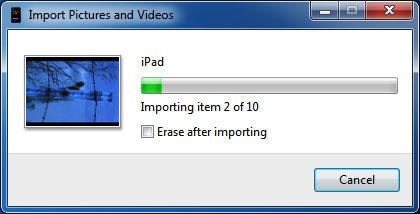
Всички снимки и видеоклипове, разположени в iPad, се копират. След вносът ще трябва да премахне ненужното.
Как да преместите снимка на iPad
Ако имате iOS устройство и все още не сте използвали iTunes - време е да опитате. Програмата ще опрости всички операции с вътрешното съхранение на iPad. В полезността можете да синхронизирате устройства, да запазите файлове от друга медия, да работите с медии и видео. Лесно е да премахнете ненужните снимки с нея.
За да копирате изображения от компютър в таблета, направете следното:
- Свържете джаджата към USB порта.
- Инсталирайте най -новата версия на Aytyuns на компютъра и го стартирайте.
- Отидете на ревюто на джаджата. За да направите това, щракнете върху бутона с модел под формата на таблет. Намира се горе на същото ниво с надписа „Моята музика“.
- В маркировката „Снимка“ с отметка с отметка „Синхронизация“.
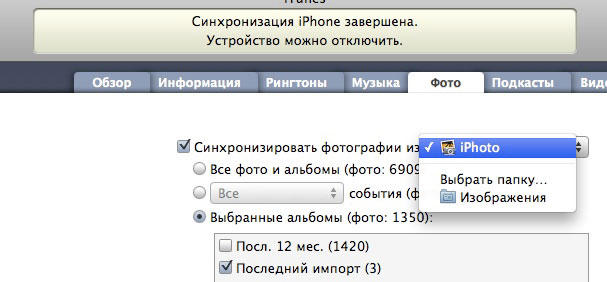
- В елемента „Разкарайте от„ Щракнете “Изберете“.
- Посочете пътя към снимките, които трябва да бъдат хвърлени на устройството.
- Прилага промени.
- Щракнете върху „Изтриване и синхронизиране“. Този надпис предупреждава, че папката, от която iTunes копира данни, трябва да бъде само една. Ако посочите друг път, синхронизирани по -рано данни, ще бъдат изтрити от таблета. Те ще бъдат заменени с файлове от „новото“ място.
Можете да разберете как да прехвърлите снимката от iPad в компютъра и обратно, без да свързвате USB кабел всеки път. Настройте автоматична връзка чрез Wi-Fi, ако мрежата е достъпна на всички ваши устройства.
- Отворете ревюто за приспособления в iTunes.
- Намерете раздела "Параметрите". Намира се в долната част на менюто.
- Поставете кутия в „Синхронизация чрез Wi-Fi“. Когато компютърът е в една и съща мрежа с iPad, те автоматично ще препращат данни един към друг.
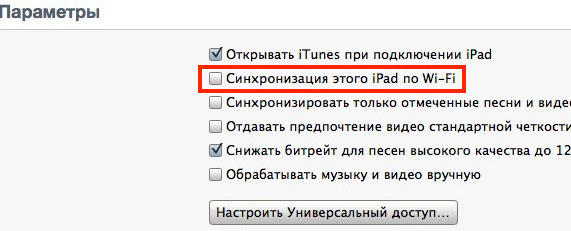
Това не е най -практичният начин. Не е подходящо за хора, които имат няколко компютъра. В крайна сметка снимката трябва да се копира от различни медии и само една папка може да бъде синхронизирана.
аз можех
Icould има функция "снимка". С нея изображенията от таблета автоматично се транспортират до всички iOS устройства и компютър, ако връзката с Wi-Fi е налична. За да активирате тази опция, направете следното:
- Отидете в настройките на iPad.
- Точка "снимки и камера". Той е в същия блок като "музика" и "видео".
- В него можете да включите потока и медиите.
- Инсталирайте ICOULD на компютър. Отидете на C: \ Потребители \ [Име на the_poller] \ изображения. Ще се появи папката "Photo Stream" или "Icould". Отвори го. Ако копирате снимката в „Качвания“), тя ще бъде на таблета.
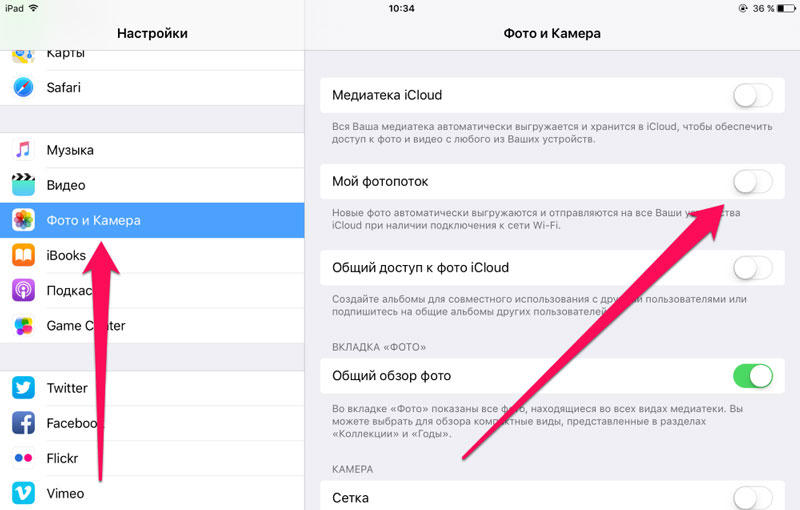
Ето как да хвърлите снимка от iPad на компютър с помощта на Icould:
- Отворете галерията.
- Изберете файла.
- Има икона под формата на квадрат със стрела в горната част. Щракнете върху него.
- В отвореното меню изберете „Общ достъп до снимката“. Излезте с името на албума. Посочете кой може да го види. Когато публикувате изображението, то ще се появи на компютър в папката ICOULD/Обща. Винаги можете да го изтриете.
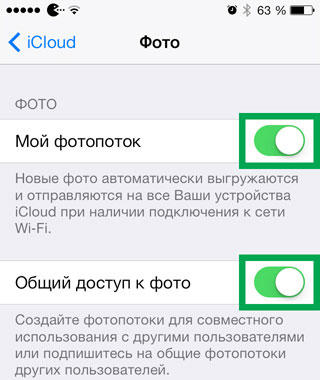
Съхранение в облака
С облачни складове можете да прехвърляте снимки на всякакви устройства. Ще имате достъп до вашите данни, където и да е интернет. Някои от тези услуги предоставят връзки за изтегляне. Това е най -удобният начин за импортиране на изображения. За да разберете как да хвърлите снимка от iPad на компютър, не е необходимо да разбирате функциите на iTunes.
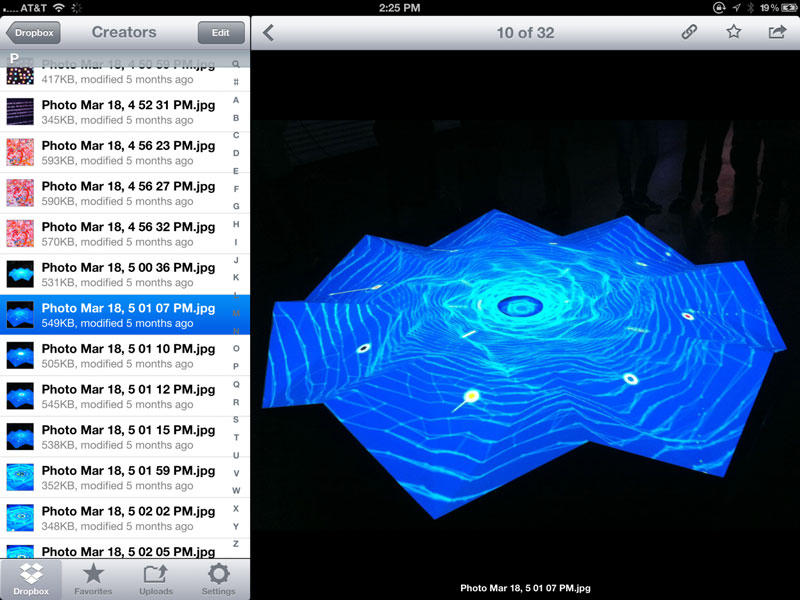
За да направите това, използвайте хостинг на файлове. Например Dropbox. Ако инсталирате това приложение на таблета и компютъра, можете свободно да премествате данните. Няма нужда да синхронизирате нищо. Просто ги копирайте в Dropbox - те ще се появят на всички останали устройства. При условие че има достъп до мрежата.
Как да изтриете снимка с iPad?
IOS интерфейсът е необичаен за тези, които работят на компютър. И не винаги е ясно как да изтриете снимка от iPad. За да изтриете картината от паметта на джаджата, следвайте инструкциите.
- Отидете в галерията. Изберете изображенията, от които искате да се отървете.
- Кликнете върху икона с кошница за боклук (аналог на бутона "Изтриване"). Няма повече снимки. И за това дори не се нуждаеше от компютър или айтион.
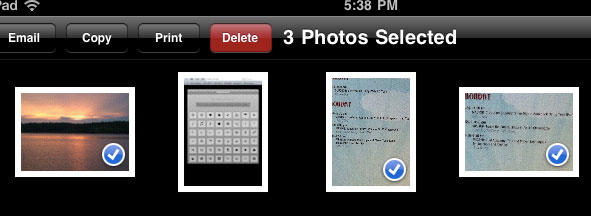
IPad има добра камера, с която можете да направите невероятни снимки. Но много от възможностите му не са очевидни. Когато работите със снимка на това устройство, не можете да направите без намеци.
И какво споделяне и съхранение на файлове ще ви посъветвате?
- « Как да промените размера на клетките в Excel и да ги направят същите
- Видовете страници се разбиват в думата, как да се правят, настроят и изтрият »

